【CN314智能生活】9月18日20:00,iPhone 13系列迎来了首销,官网被挤爆,粉色款被一抢而空,搞得苹果连夜补货,因为很多平台都是“秒没”,也导致苹果股价下跌,还一度冲上了热搜。而我的心情就是评论区点赞最高的那条“有钱人还是多”。

可我一觉醒来发现自己还是太年轻了,小张、小王、小红、小李等诸多朋友半夜在微信上给我留言:“微信聊天记录怎么备份?”我就很懵逼,咋个突然都在问这个问题,而他们的统一回复是:“刚买了iPhone 13”,原来不是有钱人多,而是我身边的有钱人真多。于是我含着泪给了他们教程,为了帮助更多即将成为iPhone 13的用户解决这一问题,今天就把教程分享出来,买了iPhone 13的小伙伴一起来学学吧!
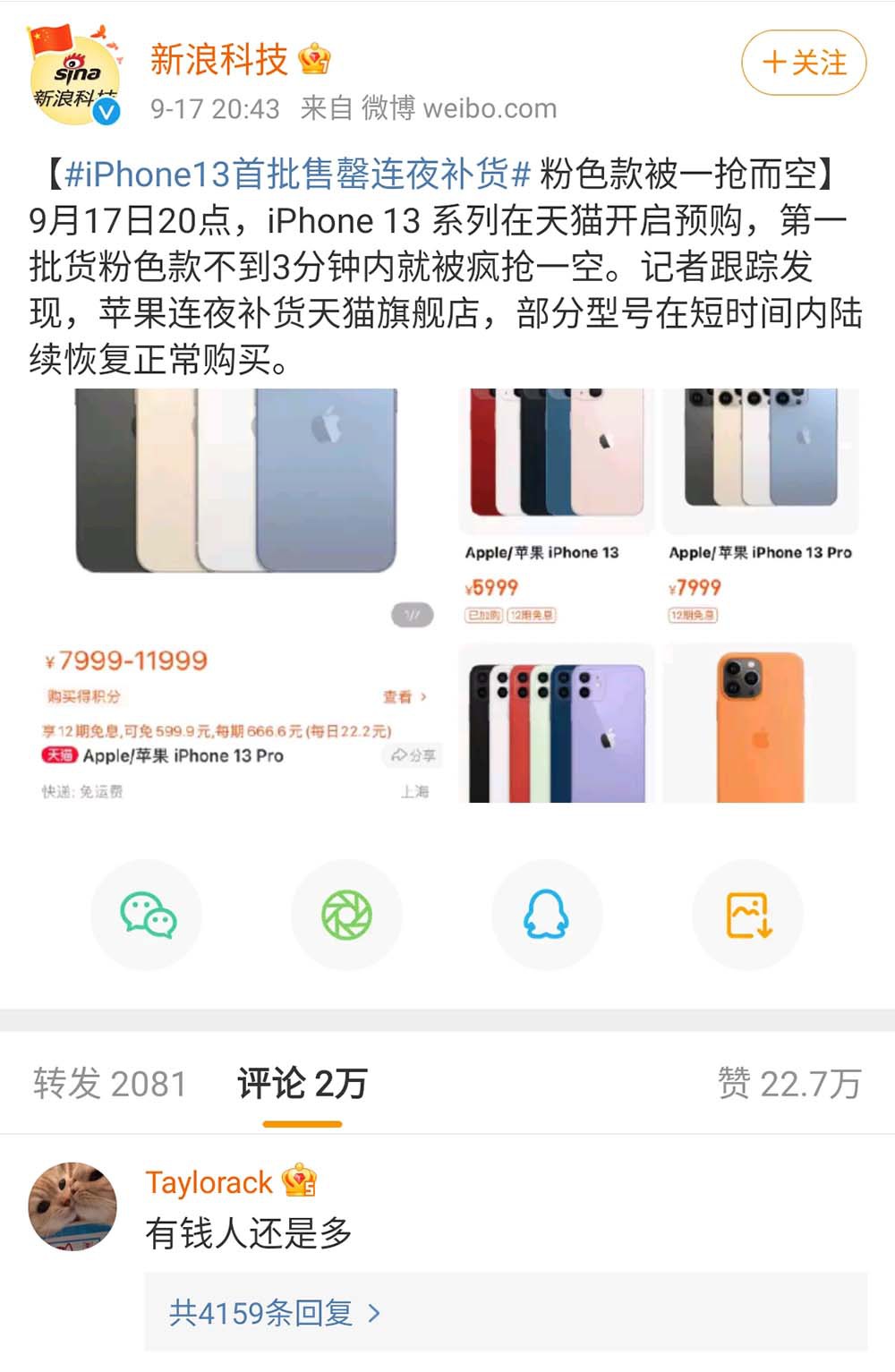
第一种方法:设置新iPhone时不要忽略了“快速开始”
在买到新iPhone之后我们做到的第一件事情就是要进行手机设置,过程相当繁琐,而转移数据的方法就隐藏在引导设置中。在新iPhone开机后把旧iPhoen放在它旁边,此时旧iPhone屏幕上会出现“快速开始”,输入你的Apple ID后点击继续,新iPhone手机上就会出现一个图案,用旧iPhone扫一下图案即可建立连接。

连接建立成功后,需要在新iPhone上输入旧iPhone的开机密码,随后进入新iPhone的激活步骤,比如会让你设置面容ID等,设置完成后就可以进行数据传输了,静静等待一段时间传输即可完成(等待的时间取决于你手机的数据有多少,可能需要5分钟,也有可能需要10分钟)。

此传输方法会把旧iPhone上的所有数据迁移到新iPhone中,在新iPhone上登录微信就可查看历史聊天记录,这就表示备份成功了!这里需要给大家说三个注意事项:
①旧iPhone必须全程打开Wi-Fi和蓝牙。
②传输原理为无线信道传输,因此需要两款手机需要挨得很近。
③开机前保证2m范围内没有其他iPhone。
第二种方法:微信有自带的“聊天记录备份与迁移”
如果你只是想把微信的聊天记录进行迁移和传输,那么就不需要像第一种方法那么麻烦,直接使用微信自带的传输、备份功能即可。具体的设置路径为:我的—设置—聊天—聊天记录备份与迁移—迁移聊天记录到另一台设备。
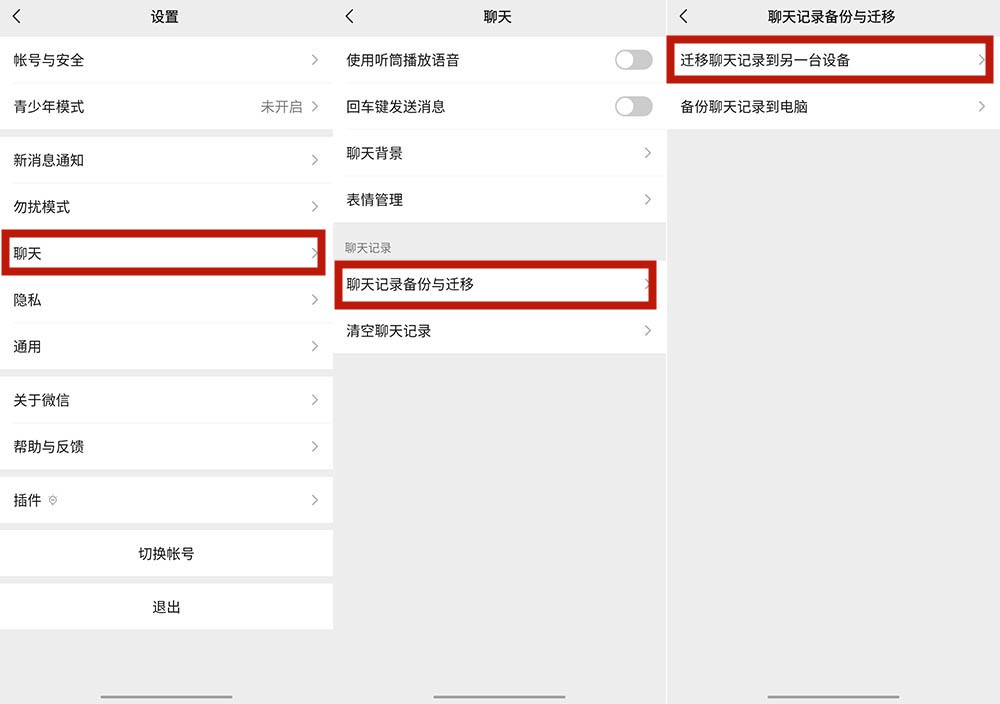
之后微信会让你选择聊天记录的时间和内容,选择完成后会弹出一个二维码,用新iPhone登录微信扫描该二维码就可开始迁移了。需要注意,在传输迁移之前,需要保持两台设备在统一网络,也就是连接的是同一个Wi-Fi才能开始传输迁移。
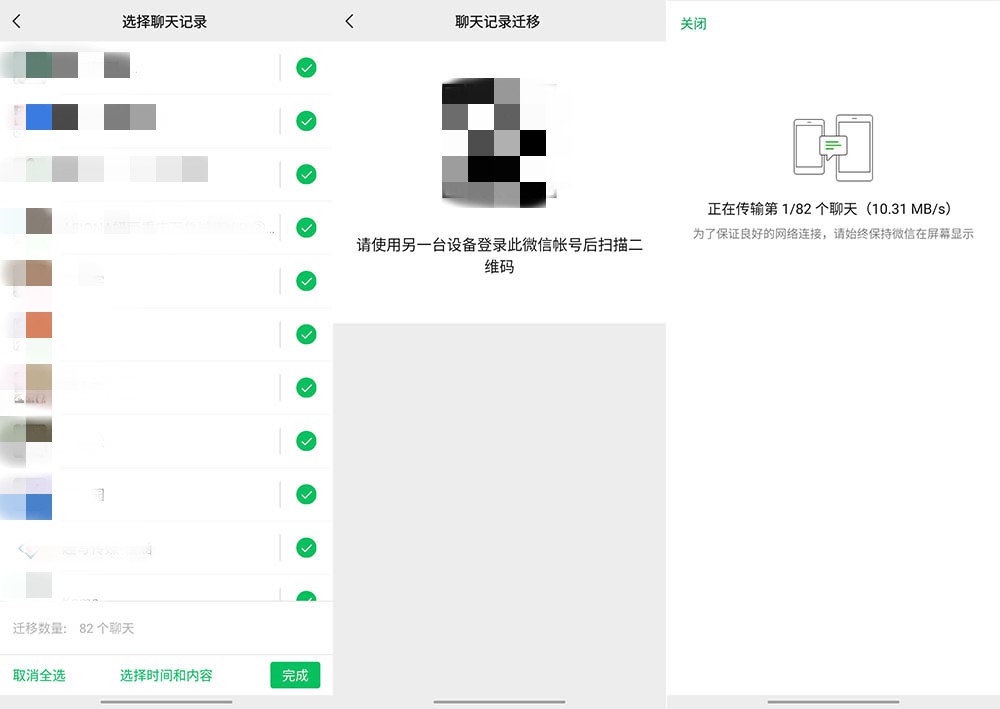
在新iPhone上选择确认导入聊天记录,系统就会将旧iPhone上的聊天记录全部导入到新iPhone的微信中,你可以在聊天记录中查找到你和好友曾经分享过的文件、链接、音乐、小程序、日期等等。值得一提的是,这一方法也支持安卓手机上的微信聊天记录迁移到新iPhone中。
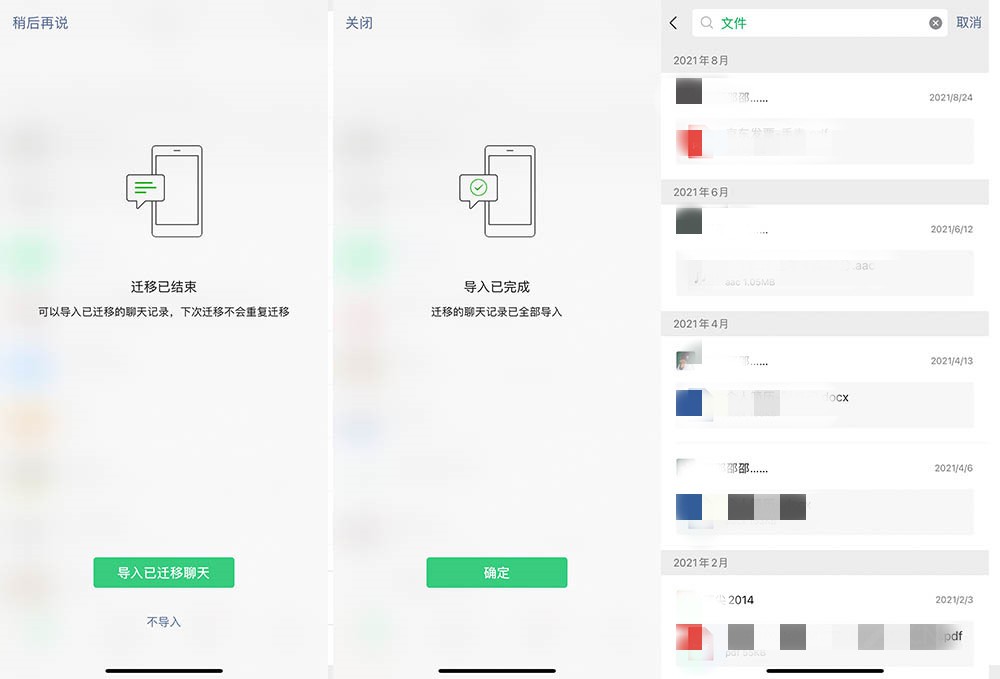
除了支持手机与手机之间互相迁移聊天记录,手机上的聊天记录也可以备份到电脑上,同样也要让手机和电脑保持在同一个网络,迁移完成之后,电脑上就可以显示之前手机上的聊天记录了,非常方便。
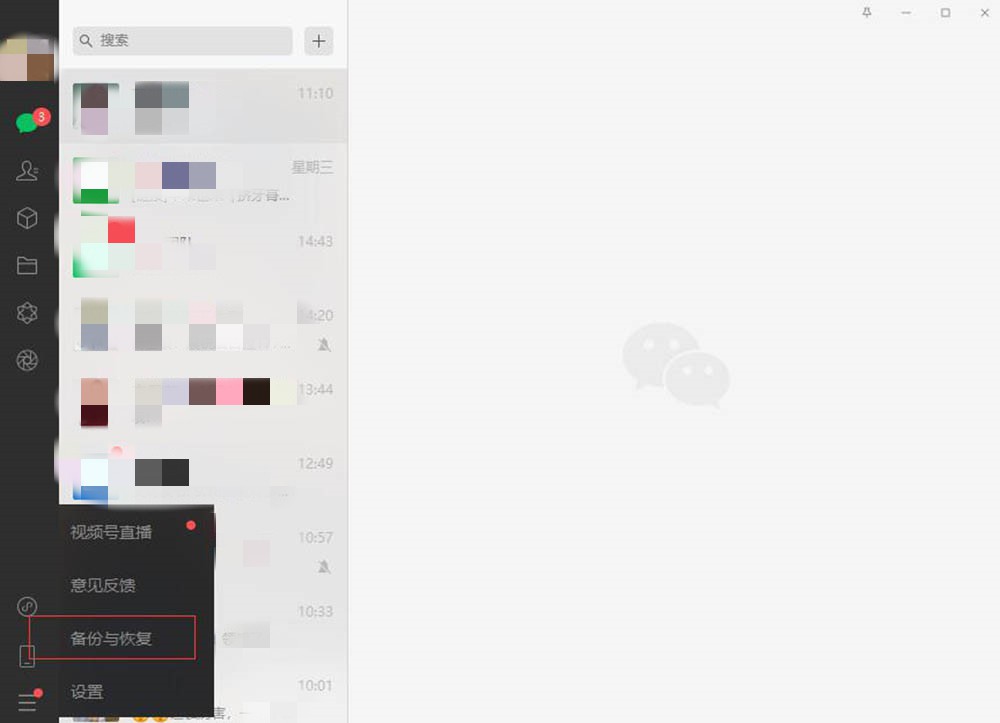
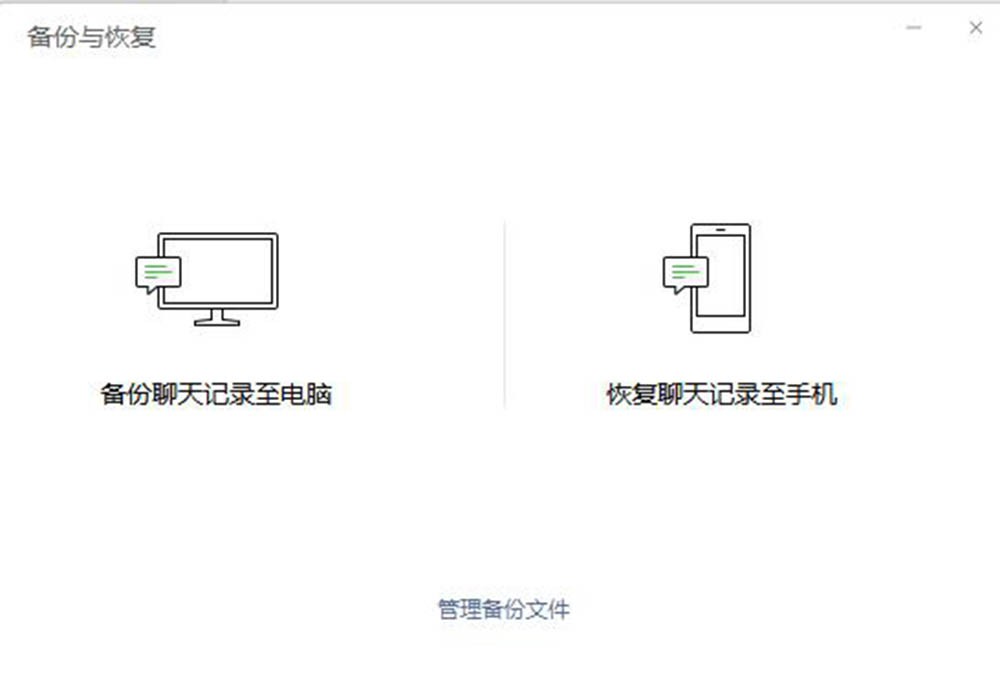
总结
如果你原本就是iPhone用户,那还是建议你将旧手机上的所有数据都进行迁移,不仅是为了方便查看微信聊天记录,其他APP的聊天记录也可以查到,也不用麻烦地一一重新下载就iPhone上的APP了。倘若你是安卓换iPhone,那么就可以使用第二种方法,整个过程还是十分迅速的。总之,两种方法都能保证微信聊天记录能完美迁移和备份。
现在开始,无论你是安卓用户还是iPhone老用户,都可以放心使用iPhone 13上的微信了。